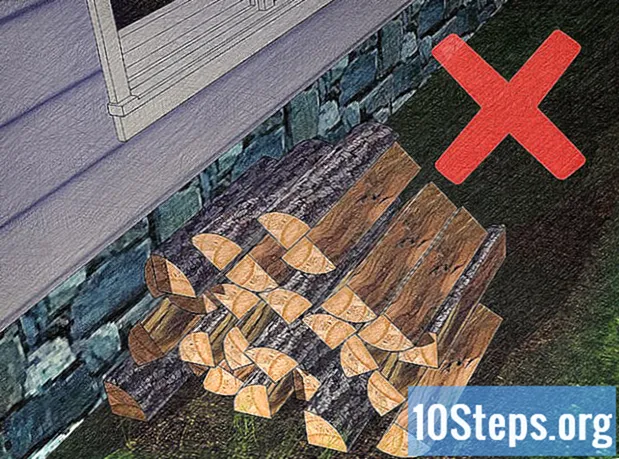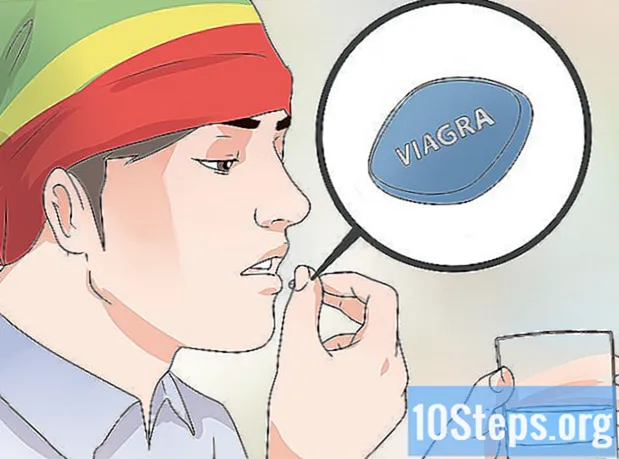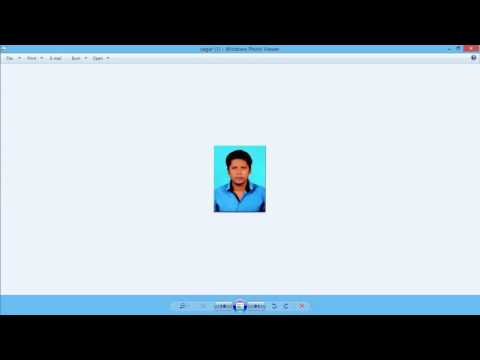
مواد
- مراحل
- طریقہ 1 تصویری ترمیم کے پہلے سے طے شدہ ٹول کا استعمال کریں
- طریقہ 2 امیج کنورژن سافٹ ویئر استعمال کریں
- طریقہ 3 تصاویر کو موبائل میں تبدیل کریں
- طریقہ 4 ایک توسیع میں دستی طور پر ترمیم کریں
بہت ساری تصویری فائل ایکسٹینشنز ہیں۔ فارمیٹ سافٹ ویئر کا تعین کرتا ہے جس کے ساتھ فائل کھولی جاسکتی ہے یا اس میں ترمیم کی جاسکتی ہے اور ایکسٹینشن (جو "." کے بعد آتا ہے) فارمیٹ کا تعین کرتا ہے۔ تصاویر کے ساتھ کام کرنے والے زیادہ تر افراد کو ، کسی نہ کسی وقت ، ان فائلوں کو ایک نئے فارمیٹ میں تبدیل کرنے کی ضرورت ہوتی ہے اور اسے کرنے کے مختلف طریقوں سے جاننا مفید ہوسکتا ہے! جے پی ای جی (جو جے پی جی کی طرح ایک ہی چیز سے مراد ہے) ایک عام تصویر کی توسیع ہے جسے آپ شاید استعمال کرسکیں گے۔
مراحل
طریقہ 1 تصویری ترمیم کے پہلے سے طے شدہ ٹول کا استعمال کریں
-

تصویری فائل کھولیں۔ جب کسی تصویری فائل کو کسی اور شکل میں تبدیل کرنے کی بات آتی ہے تو ، سب سے آسان حل یہ ہے کہ آپریٹنگ سسٹم میں ڈیفالٹ امیج میں ترمیم کا آلہ استعمال کریں۔ ونڈوز میں ، پینٹ اور میک پر ، پیش نظارہ استعمال کریں۔- نوٹ کریں کہ جے پی جی اور جے پی ای جی ایک ہی فائل کی توسیع کے مختلف نام ہیں۔ آپ دونوں کو اپنے سافٹ ویئر کے ڈراپ ڈاؤن مینو میں پائیں گے۔
- زیادہ تر دوسرے پروگرام بھی اچھی طرح سے کام کرتے ہیں۔ اس آلے میں شبیہہ کھولیں جس کا آپ استعمال کر رہے ہیں ، یا اگر آپ کو یقین نہیں ہے تو ، اپنے کمپیوٹر پر ڈیفالٹ آپشن دیکھنے کے لئے اس پر ڈبل کلک کریں۔
-

منتخب کریں فائل کھڑکی کے اوپری حصے میں۔ ایک ڈراپ ڈاؤن مینو ظاہر ہوگا۔ -

محفوظ کریں یا تصویری فائل برآمد کریں۔ جب آپ فائل کا نیا ورژن محفوظ کریں گے تو شکل تبدیل ہوجائے گی۔ اگر آپ کو کچھ غلط ہو جاتا ہے اور آپ واپس جانا چاہتے ہیں تو یہ آپ کو اصل فائل رکھنے کی اجازت دیتا ہے۔ منتخب کریں بطور محفوظ کریں یا برآمد (میک کے لئے) عمل جاری رکھنے کے لئے۔- کچھ سافٹ ویئر پر ، آپ کو فائل کی نقل تیار کرنے کی ضرورت ہوگی (مثال کے طور پر ایک کاپی بنا کر) اور اس کاپی کو نئے فارمیٹ میں محفوظ کرنا ہوگا۔
-

اپنی فائل کا نام تبدیل کریں۔ نام تبدیل کریں اور فائل کی شکل تبدیل کریں۔ آپ کو فائل کا نام اور شکل (یا توسیع) تبدیل کرنے کی اجازت دینے کے لئے ایک ونڈو ظاہر ہونی چاہئے۔ ڈراپ ڈاؤن مینو میں عنوان ہے شکل یا قسمآپ کے پاس درجن بھر اختیارات ہونے چاہئیں ، بشمول ".jpeg" (جسے ".jpg" بھی کہا جاتا ہے) شامل ہیں۔- اگر آپ چاہتے ہیں تو فائل کا نام یا اس کے مقام کو تبدیل کریں (مثال کے طور پر اسے زیادہ آسانی سے تلاش کرنے کے ل your اپنے ڈیسک ٹاپ پر محفوظ کرکے)۔
- اگر آپ جس توسیع کو حاصل کرنا چاہتے ہیں وہ ڈراپ ڈاؤن مینو میں دستیاب نہیں ہے تو ، تصویری ترمیم کا دوسرا آلہ (جیسے فوٹوشاپ) آزمائیں یا کوئی مختلف طریقہ آزمائیں۔
-
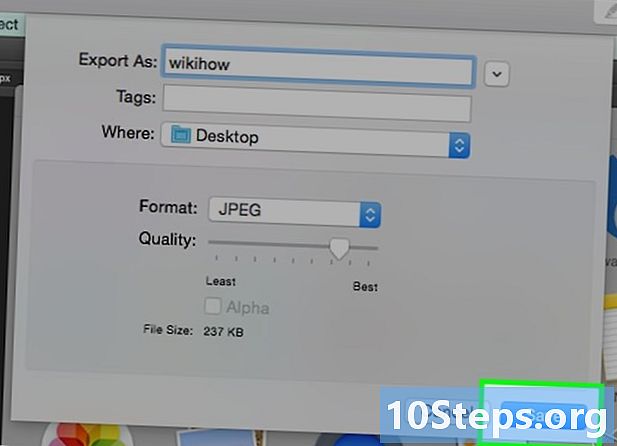
فائل کو محفوظ کریں۔ اپنے کمپیوٹر پر فائل کا نام ، توسیع اور مقام تبدیل کرنے کے بعد ، کلک کریں ریکارڈ. نئی توسیع والی فائل کا ایک ورژن تیار کیا جائے گا۔- پیش نظارہ (اور دوسرے) جیسے سافٹ ویئر بیک وقت ایک سے زیادہ فائلوں کو تبدیل کر سکتے ہیں۔ تبدیل کرنے کے لئے فائلوں کو منتخب کریں اور دستیاب اختیارات کو دیکھنے کے لئے دائیں کلک کریں۔
طریقہ 2 امیج کنورژن سافٹ ویئر استعمال کریں
-

صحیح سافٹ ویئر کی تلاش کریں۔ زیادہ تر فائل کے تبادلوں کے ل image ، ڈیفالٹ امیج میں ترمیم کرنے والے ٹول چال کرتے ہیں۔ اگر نہیں تو ، سافٹ ویئر کے ل Internet انٹرنیٹ تلاش کریں جو آپ کی مدد کرسکتا ہے۔ تلاش کے استفسار میں داخل ہونے والی اپنے مخصوص فائل ایکسٹینشنز کے ساتھ "توسیع ایک توسیع B" تلاش کریں۔- مثال کے طور پر ، "پی ڈی ایف میں دستاویز" یا "جی ایف جی ان جی آئی ایف" تلاش مختلف تبادلوں کے مفت ٹولز آن لائن دکھاتا ہے۔
-

اپنی تصویری فائلیں اپ لوڈ کریں۔ زیادہ تر تبادلوں کی خدمات مفت ہیں اور انہیں سافٹ ویئر ڈاؤن لوڈ کی ضرورت نہیں ہے۔ سب سے پہلے ، کسی ایسے آپشن کو تلاش کریں جو آپ کو تبدیل کرنے کے لئے تصویری فائل ڈاؤن لوڈ کرنے کے لئے کہے۔ -

ہدایات پر عمل کریں۔ کچھ معاملات میں ، تبادلوں کی سائٹ آپ کے پتے کے بارے میں پوچھے گی اور کارروائی مکمل ہونے کے بعد تبدیل شدہ فائل کو آپ کے میل باکس میں بھیج دے گی۔ دوسروں میں ، فائل کو براہ راست ڈاؤن لوڈ کرنے کے لئے آپ کو صرف چند منٹ انتظار کرنا پڑے گا۔- اپنی فائلوں کو تبدیل کرنے سے پہلے ایسی ویب سائٹوں سے محتاط رہیں جو آپ سے پیسے یا بہت سی ذاتی تفصیلات طلب کرتی ہیں۔ یاد رکھیں کہ بہت سارے مفت پلیٹ فارم ہیں اور زیادہ تر معاملات میں صرف آپ کے پتے کی ضرورت ہوگی۔
طریقہ 3 تصاویر کو موبائل میں تبدیل کریں
-

اپنی تصاویر میں تبدیلی کے ل applications ایپلی کیشنز کی تلاش کریں۔ بہت سے ایپلی کیشنز اینڈرائڈ اور آئی او ایس پر دستیاب ہیں۔ کچھ بھی ڈاؤن لوڈ کرنے سے پہلے جائزے پڑھیں ، نہ صرف ایپ کے مجموعی معیار کا اندازہ لگانے کے لئے ، بلکہ یہ بھی یقینی بنائیں کہ آپ کے مخصوص تبادلوں کی تائید حاصل ہوگی۔ -

درخواست ڈاؤن لوڈ کریں۔ ایک بار جب درخواست مل جاتی ہے ، آپ کو اسے ڈاؤن لوڈ کرنا ہے۔ اپنی تصویری فائل بھی اپ لوڈ کریں (اگر یہ پہلے سے نہیں ہوچکی ہے) اور اپنے آلے پر اس کے مقام کو نوٹ کریں۔ جب دوسروں کو دستی طور پر ترتیب دینے کی ضرورت ہوتی ہے تو کچھ ایپلی کیشنز خود بخود تصاویر کا پتہ لگاتی ہیں۔ -

اپنی شبیہہ کو تبدیل کریں۔ ایک بار جب آپ ایپ کو اپنے موبائل آلہ پر ڈاؤن لوڈ کرسکتے ہیں ، تو اسے کھولیں اور آن اسکرین ہدایات پر عمل کریں۔
طریقہ 4 ایک توسیع میں دستی طور پر ترمیم کریں
-

فائل دیکھو۔ تصویری فائلوں کے ل you ، آپ اپنے کی بورڈ سے فائل کا نام تبدیل کرکے دستی طور پر توسیع میں ترمیم کرسکتے ہیں (مثال کے طور پر کسی اور ایکسٹینشن کو حذف یا ٹائپ کرکے)۔ اگر یہ توسیع آپ کو فائل کھولنے سے روکتی ہے تو یہ چال زیادہ مفید ہے (کسی غلطی سے اطلاع دی گئی جیسے "غلط فائل فارمیٹ")۔- آپ کا کمپیوٹر سافٹ ویئر کو کھولنے کے ل identify اسے شناخت کرنے کے ل to مختصر فائل فائلوں کا استعمال کرتا ہے۔ جب آپ ان فائلوں کو دستی طور پر ایڈٹ کرتے ہیں تو محتاط رہیں اور کچھ کرنے سے پہلے ہمیشہ بیک اپ کاپی بنائیں۔
- اس طریقہ کار سے شبیہہ کے معیار کو کم کیا جاسکتا ہے۔ عام طور پر آپشن کا استعمال کرنا بہتر ہے بطور محفوظ کریں تصویری ترمیم کے آلے کی.
-

فائل کی توسیع دیکھیں۔ آپ کی ترتیبات پر منحصر ہے ، فائل ایکسٹینشن (3 حرف جو فائل کے نام پر ڈاٹ کی پیروی کرتے ہیں) آپ کی نمائش کی ترتیبات میں پوشیدہ ہوسکتے ہیں۔ ونڈوز پر ، ٹیب پر جائیں دیکھنے کے فولڈر کے اختیارات جو آپ کو مل جائے گا ظاہری شکل اور تخصیص. میک پر ، جائیں فائنڈر> ترجیحات> اعلی درجے کے اختیارات.- فائل ایکسٹینشن کے بارے میں اور ان کو ظاہر کرنے کے طریقہ کے بارے میں مزید معلومات کے ل this ، یہ مضمون پڑھیں۔
-

فائل کا نام تبدیل کریں۔ شبیہہ فائل پر دائیں کلک کریں اور منتخب کریں reappoint. پرانی توسیع کو حذف کریں اور اس کے بجائے نیا توسیع ٹائپ کریں۔- مثال کے طور پر ، اگر فائل کا نام "myimage.png" ہے تو ، اس کا نام "myimage.jpg" رکھیں۔ آپ کا کمپیوٹر وہاں سے ایک ".jpg" فائل کے طور پر غور کرے گا۔